iMessage 是苹果公司开发的一款独特的消息传递工具,主要支持 iPhone、 Mac和 iPad。iMessage 以其与iOS设备的无缝集成和强大的功能而闻名,是苹果生态系统锁定的关键因素。
然而,作为一Android用户,您可能想知道是否可以在Android上使用 iMessage。此外,您可能还想了解这项消息服务的工作原理及其独特之处。在本指南中,我们将解答您关于这个主题的所有疑问。继续阅读,了解更多信息。
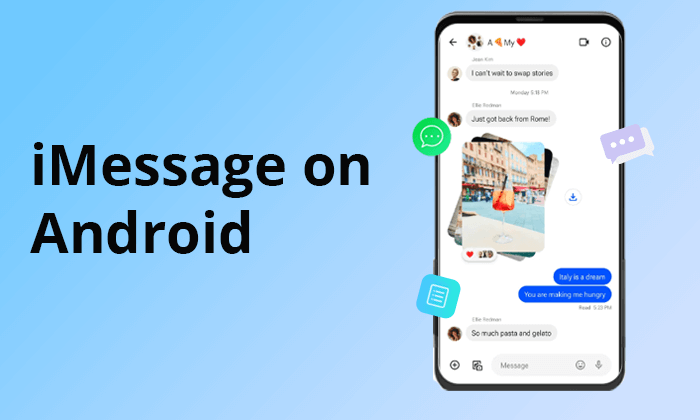
iMessage 是一项具有端到端加密的实时消息服务,可让您跨iOS设备发送实时文本消息。iMessage 的工作原理可以概括如下:
苹果公司独创的 iMessage 消息服务,让许多Android用户跃跃欲试,纷纷尝试。然而,他们却将这项服务的适用范围限制在自家生产的设备上(iPhone、iPad 和Mac )。iMessage 的一些突出功能(以及令人赞叹的功能)包括:
由于这些独特的功能,你会发现很多人会问:你能在Android上使用iMessage吗?别担心;我们将在下文中向您揭晓答案。
不容错过:你知道使用iMessage 时是否会压缩照片吗?这篇文章可以帮你揭开真相。
虽然无法在Android手机上直接访问 iMessage,但有一种方法可以实现。要在Android上使用 iMessage,您必须先配置Mac电脑并安装名为 AirMessage 的第三方应用。请按照以下步骤操作:
步骤1. 在Mac上下载并安装AirMessage。启动应用程序,然后单击“连接帐户”按钮。输入您的Google帐户。
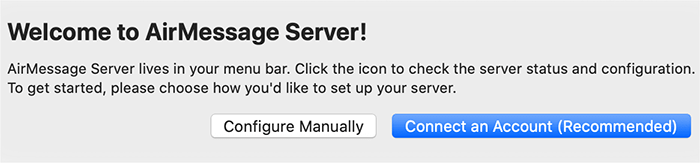
步骤2. 接下来,在Mac上转到“系统偏好设置”,然后单击“安全和隐私”。导航到“隐私”选项卡,然后在左侧选项卡中选择“自动化”。点击左下角的“锁定”图标。输入您的密码,并勾选AirMessage下的“消息”复选框。再次点击“锁定”图标以保存这些更改。
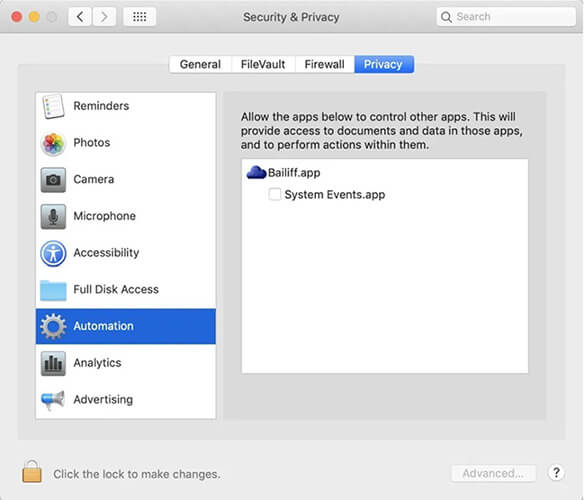
步骤3. 前往“系统偏好设置”>“安全和隐私”>“隐私”,然后点击“完全磁盘访问”。点击左下角的“锁定”图标,并启用 AirMessage。再次点击“锁定”图标。(您现在已启用“完全磁盘访问”。)
步骤4.接下来,切换到你的Android手机并安装AirMessage应用程序。点击“连接你的帐户”选项,然后使用你在Mac上使用的相同Google帐户登录。点击右下角的“聊天”图标。
步骤 5. 输入您想要发送 iMessage 的联系人。点击“允许”按钮,将您的Android手机集成到Mac中。现在,您可以开始通过Android手机发送和接收 iMessage 了。由于您已将手机连接到Mac ,因此发送信息不会遇到任何问题。
您可能喜欢:不小心删除了 iCloud 上的 iMessage?点击此链接了解如何从 iCloud 恢复 iMessage 。
1. Android有 iMessage 吗?
答案是“不”。iMessage 主要针对 iPad、iPhone 和Mac等 Apple 设备而设计。因此,默认情况下,三星、LG、华为、索尼等Android手机无法使用这项服务。
2. 你能在Android上获取 iMessage 吗?
是的,您可以使用名为 AirMessage 的第三方工具在Android设备上使用 iMessage。您需要在Android手机和Mac上访问此应用,然后将它们连接到一个类似的 Google 帐户。这样,您就可以通过Android手机阅读Mac上的信息。需要注意的是,除非您有Mac ,否则您将无法使用Android手机阅读信息。
3. iMessage 与其他消息平台类似吗?
虽然 iMessage 的主要目标是方便用户交换信息,但它也有一些独特的功能。其中一项突出的功能是端到端加密技术,可以防止他人看到您的信息。它还具有实时输入功能,可以让您实时了解对方是否正在聊天。您还可以通过 iMessage 跟踪消息的发送进度,例如“已发送”或“已读”。
阅读更多:阅读本文,了解如何轻松下载 iMessage 。
如果您尝试了上述第 4 部分中提到的步骤,但发现很难操作,那么有一种更简单的方法来传输您的 iMessage 。这需要使用名为Coolmuster Mobile Transfer的第三方工具。该软件允许您一键将 iMessage 从 iPhone 传输到Android ,反之亦然。
您可以在Android手机上不受任何限制地访问 iPhone 信息。除了短信,这款软件还允许您传输联系人、音乐、通话记录、照片、文档和应用程序。Coolmuster Coolmuster Mobile Transfer支持最新的iOS 18 和Android 15 版本,传输过程简单快捷。
Coolmuster Mobile Transfer的主要功能包括:
以下是使用Coolmuster Mobile Transfer将 iMessage 从 iPhone 传输到Android步骤。
01在电脑上下载、安装并启动Coolmuster Mobile Transfer 。点击主界面中的“Mobile Transfer”选项。

02在手机和电脑之间建立 USB 连接。确保您已在手机上启用 USB 调试,然后点击手机上的“信任”按钮。

03选择您的 iPhone 作为“源”设备,选择您的Android作为“目标”。

04勾选要传输到Android手机的内容旁边的复选框。完成后,点击“开始复制”按钮。Coolmuster Coolmuster Mobile Transfer会将选定的内容传输到您的Android手机。传输完成后,您就可以在Android手机上访问所有 iPhone 数据(包括 iMessage)。

从本文可以看出,iMessage 消息服务是 Apple 开发的一项非常独特的功能。虽然它主要设计用于 iPhone、iPad 和Mac ,但使用 AirMessage 等第三方工具也可以在Android上使用 iMessage。将 iMessage 从 iPhone 传输到Android最佳软件是Coolmuster Mobile Transfer 。请务必立即下载并开始使用这款软件。
相关文章:
适用于iOS设备的 8 款最佳 iMessage 恢复应用:轻松恢复消息